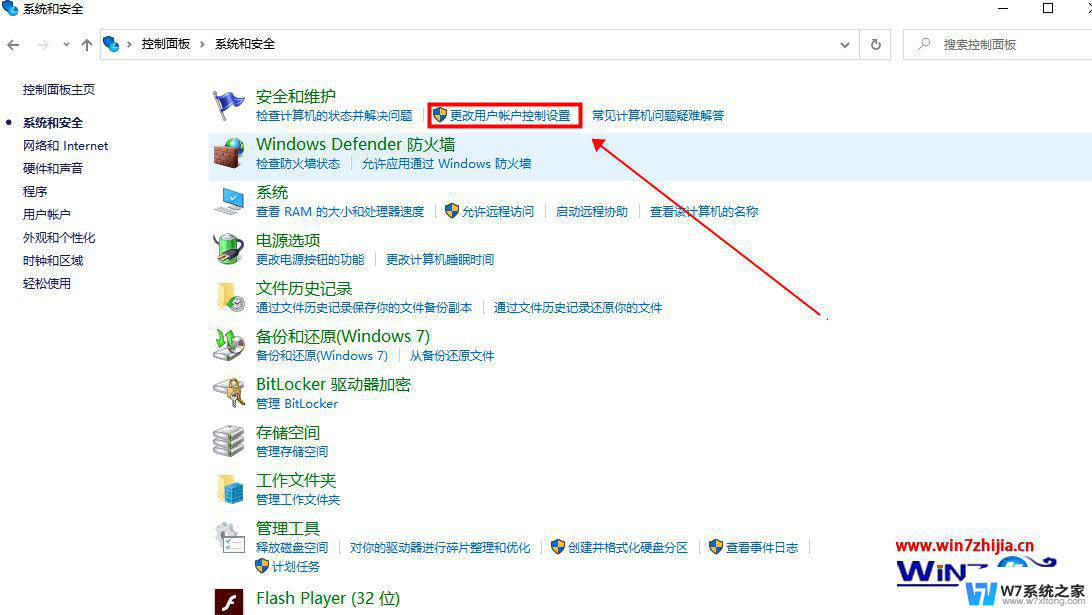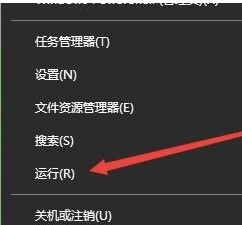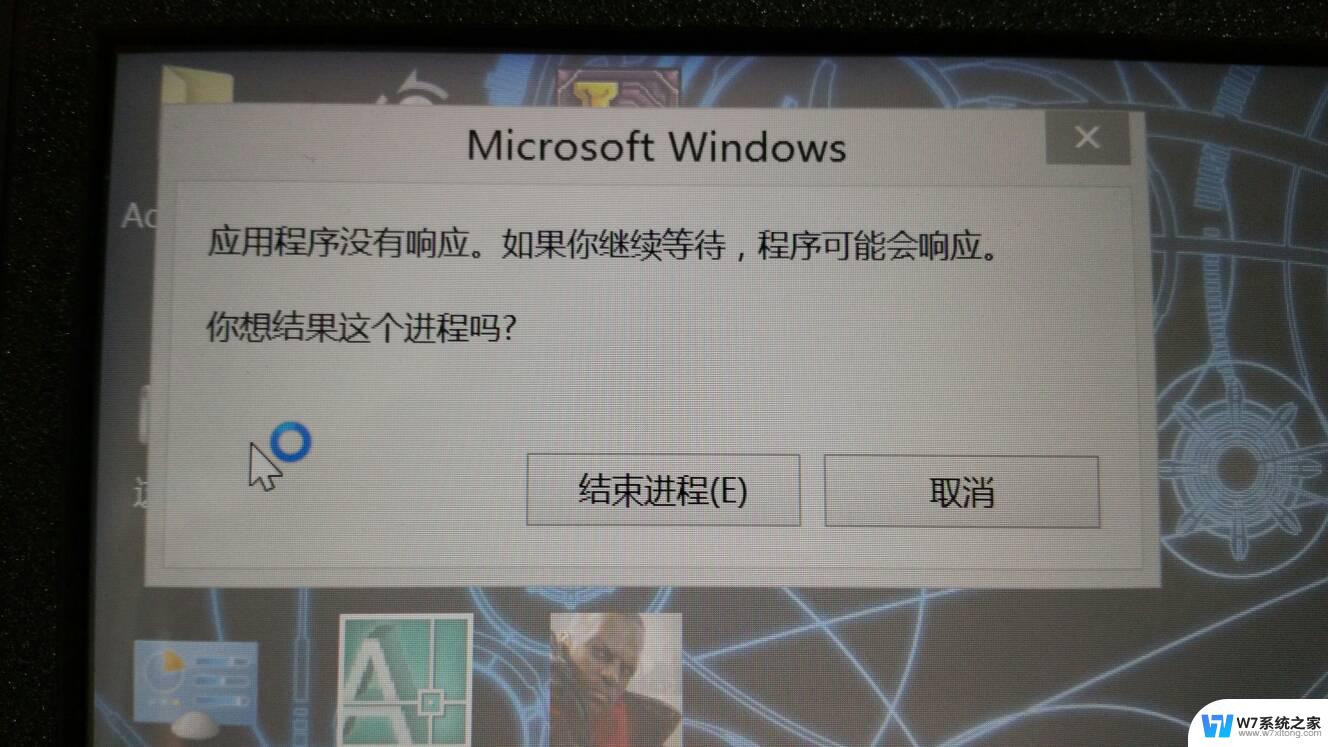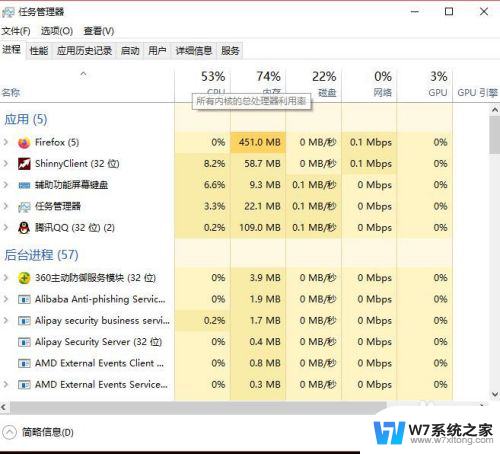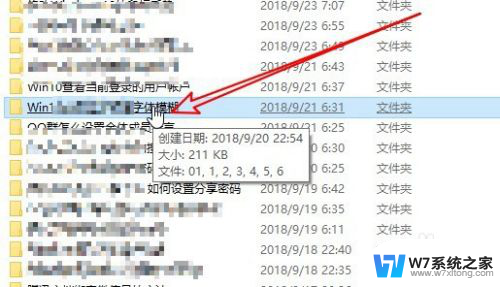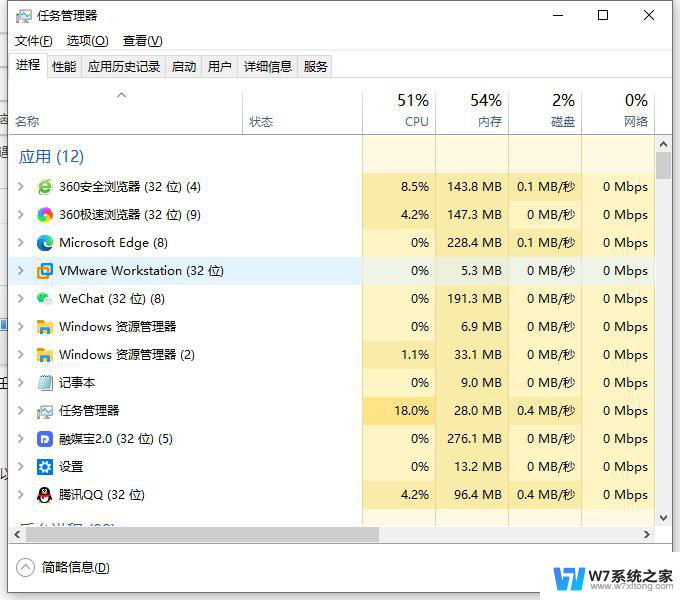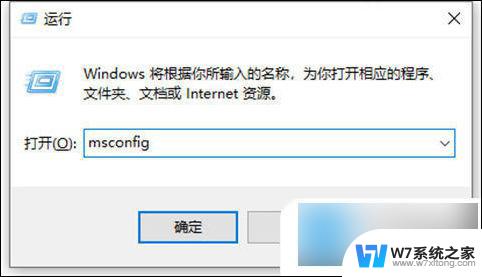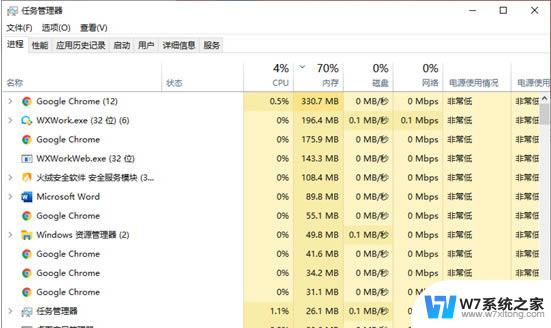鼠标点一下总是成双击怎么办 Win10系统鼠标点一下变成双击
在使用Win10系统的时候,有时候我们会遇到鼠标点一下却总是变成双击的情况,这种情况可能让我们感到困惑和不便,特别是在处理文件和文件夹时。这种问题的出现可能是因为系统设置的问题,也可能是因为鼠标本身的设置不正确。针对这种情况,我们可以通过调整系统设置或者鼠标设置来解决这个问题,让鼠标的点击操作恢复正常。希望通过一些简单的调整,可以帮助大家解决Win10系统中鼠标点一下变成双击的问题。
操作方法:
1.第一步,首先打开win10系统,如下界面:
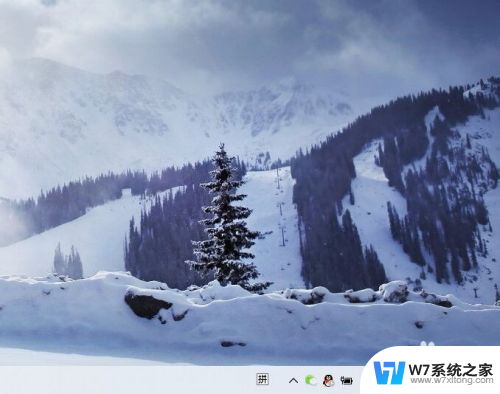
2.第二步,鼠标移到右下角,单击右键选择任务栏设置:
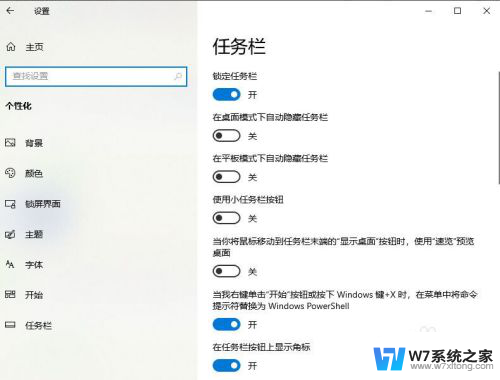
3.第三步,点击下面的主题这个按钮,如下图所示:
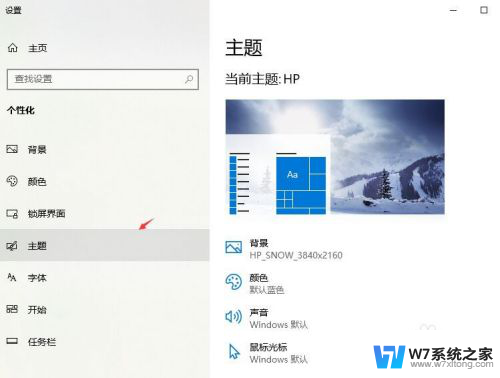
4.第四步,点击下面的鼠标光标这个按钮,如下图所示:
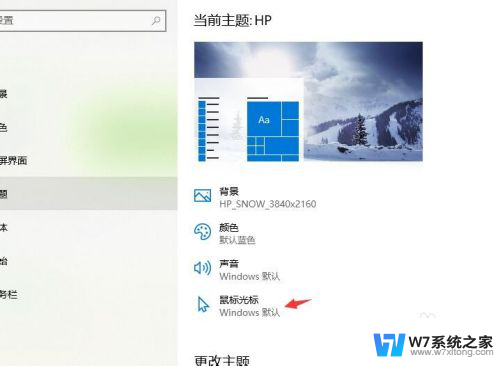
5.第五步,点击鼠标属性对话框下面的指针选项,如下图所示,调整鼠标的移动速度慢一点:
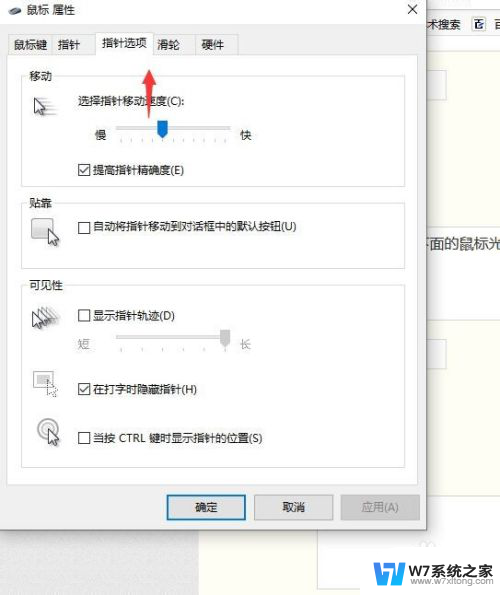
6.或者双击速度调慢一点,或者不要勾选单击锁定下面那个方框:
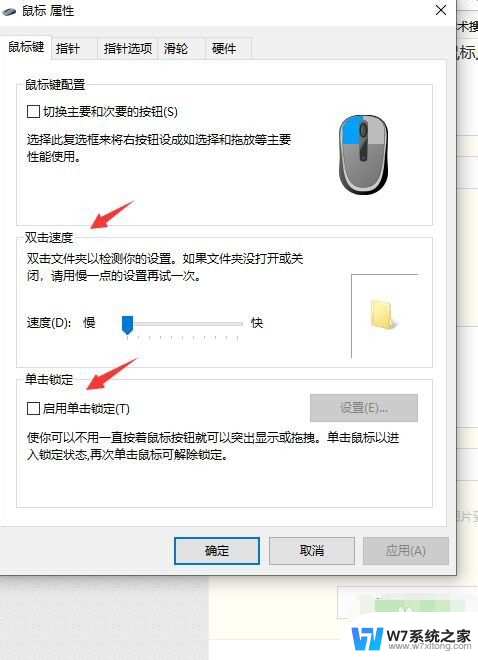
7.以上操作如果还不行,就直接换一个鼠标。比如我用的惠普笔记本win10系统,原来配套惠普自带的惠普鼠标,那么可以更换成神舟笔记本的鼠标,以上设置都不用,我换完以后,发现这样效果还是不错的。
以上就是鼠标点击一下总是成双击的解决方法,如果你遇到这种现象,不妨尝试以上方法来解决,希望对大家有所帮助。